
Turinys:
- 1 veiksmas: apsaugokite „Servos“bazėje
- 2 žingsnis: pritvirtinkite ratus
- 3 žingsnis:
- 4 žingsnis: Surinkite griebtuvą
- 5 veiksmas: pritvirtinkite „Gripper“prie „Shell“
- 6 žingsnis: Paruoškite „Bluetooth“modulį
- 7 žingsnis: Paruoškite ultragarso jutiklį
- 8 žingsnis: Įdėkite ultragarso jutiklį į galvutę
- 9 veiksmas:
- 10 veiksmas: įdėkite elektroniką
- 11 veiksmas: įdėkite akumuliatorių
- 12 žingsnis: uždarykite viską
- 13 žingsnis: kiti dalykai
- Autorius John Day [email protected].
- Public 2024-01-30 10:47.
- Paskutinį kartą keistas 2025-01-23 14:59.



„LittleBots“buvo sukurtas kaip paprastas robotų įvadas. Tai rodo visus būtinus robotikos komponentus, jutimą, sprendimų priėmimą ir artikuliaciją gražioje, lengvai surenkamoje pakuotėje.
„LittleBot“yra visiškai atspausdintas 3D, todėl jį galima surinkti tik 3 varžtais (7, jei esate pernelyg uolus). Jį taip pat valdo „Arduino Nano“, kad galėtų pasinaudoti aplinkine pasauline bendruomene. „LittleBot“paprastai turi kelis režimus, įskaitant klajones, nuotolinio valdymo pultą (su „Android“programa), sekimą linijomis ir sekimą ant sienos. Visa tai galima rasti „LittleBots“svetainės atsisiuntimų puslapyje. Visi „LittleBot“3D spausdinimo failai yra prieinami „Thingiverse“, o suderinamas dalis galima įsigyti „LittleBots“svetainėje. „Arduino“kodas yra „LittleBots“atsisiuntimo puslapyje.
„LittleBots“. STL 3D spausdinimo failai
- 2x nuolatinio sukimosi servos
- 1x Meped/LittleBot PCB
- 1x „Arduino Nano“
- 1x HC-06 „Bluetooth“modulis
- 1x ultragarsinis jutiklis
- 1x 6v 4 AA baterijų laikiklis
Gripper papildymui
- MG90S Servo
- „LittleBots Gripper“failai
„LittleBot“„Android“programa
Visus šiuos reikmenis galima įsigyti „LittleBots“svetainėje
1 veiksmas: apsaugokite „Servos“bazėje


- Įdėkite du nuolat besisukančius servo į pagrindą, kad jų laidai išeitų iš galo.
- Užfiksuokite vieną servo varžtą servo armatūros pusėje. (galite naudoti 2 varžtus, bet jie nėra būtini)
Pastaba: norėdami pradėti laidą per galinę skylę, galite naudoti reples su adatomis, o ne pirštus
2 žingsnis: pritvirtinkite ratus




- Įdėkite servo ragą į kiekvieno rato angą. (Įsitikinkite, kad jis gerai sėdi)
- Paspauskite ratą ant servo armatūros
- Užfiksuokite ratą rago varžtu
3 žingsnis:
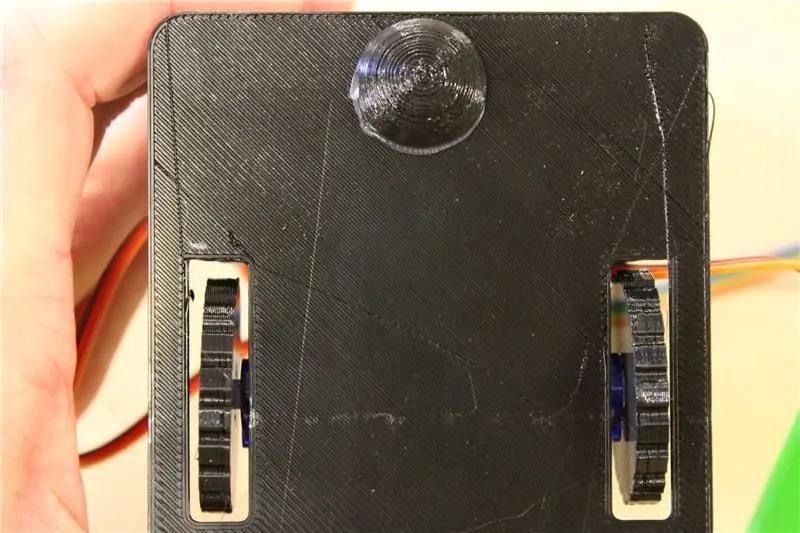


Karštai klijuokite pasukamą detalę prie pagrindo užpakalinės dalies vidurio.
Pastaba: „LittleBot“galimybė judėti įvairiais paviršiais grindžiama šiuo pasukimu. Kuo jis aukštesnis ir kuo toliau jis pasviręs, tuo didesnis svoris ant varančiųjų ratų. Tačiau jis gali pasilenkti tik tolėliau į priekį, kol nesugeba nukristi į priekį, kai kas nors greitai jį įveda atgal.
Jei po surinkimo. neatrodo, kad jūsų „LittleBot“traukia labai gerai. Po juo uždėkite storesnį karštų klijų sluoksnį, kad šiek tiek pakreiptumėte jį į priekį.
(FYI: Kiti būdai, kaip pagerinti judėjimą, yra karštųjų klijų protektoriai ant ratų ir ratų galios padidinimas naudojant „arduino“programinę įrangą)
4 žingsnis: Surinkite griebtuvą



„Littlebot“griebtuvą galima surinkti laikantis šių instrukcijų. Aukščiau pateiktos nuotraukos yra nuorodos.
5 veiksmas: pritvirtinkite „Gripper“prie „Shell“



- Pritvirtinkite gatavą griebtuvą prie „Littlebot“korpuso, stumdami jį per tvirtinimo mazgus.
- Padėkite servo laidą per šoninį lizdą.
6 žingsnis: Paruoškite „Bluetooth“modulį




Kad „Bluetooth“modulis tilptų į „Littlebot“, jis turi būti beveik plokščias prie PCB plokštės. Norėdami sulenkti laidus, naudokite reples su adatomis. Būkite atsargūs, kad jų nenutrauktumėte.
Pastaba: prieš prijungdami „Bluetooth“modulį, būtinai įkelkite „Arduino“eskizą į „Arduino“. „Bluetooth“ir USB trukdo vienas kitam. Jei „Bluetooth“yra prijungtas, kai prijungtas USB, eskizas nebus įkeltas.
7 žingsnis: Paruoškite ultragarso jutiklį



Norėdami prijungti ultragarso jutiklį prie „Meped Board“, naudokite 4 trumpiklius nuo vyrų iki moterų. Įsitikinkite, kad laidai prijungti prie tų pačių paženklintų jutiklio ir plokštės vietų
8 žingsnis: Įdėkite ultragarso jutiklį į galvutę


Paspauskite ultragarso jutiklį į galvos akių skyles.
9 veiksmas:
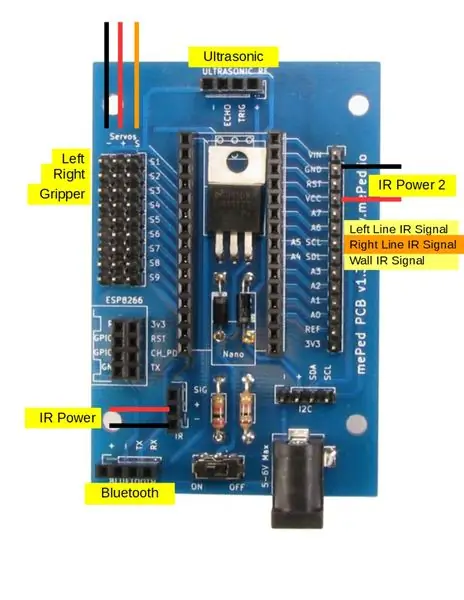


Naudodami laidų schemą pritvirtinkite servo ir ultragarso jutiklį.
10 veiksmas: įdėkite elektroniką



- Įstumkite plokštę į lizdus pagrindo gale. Jei norite, plokštę galite pritvirtinti servo tvirtinimo varžtu viršutiniame dešiniajame lentos kampe.
- Kai pritvirtinsite lentą. Prijunkite „Bluetooth“modulį
11 veiksmas: įdėkite akumuliatorių



Įdėkite akumuliatorių į lizdą pagrindo centre.
12 žingsnis: uždarykite viską




Įkiškite akumuliatoriaus laidą į galvos viršų ir spauskite korpusą ant pagrindo, kol jis užsifiksuos.
Ir jūs baigėte surinkti „LittleBot“. Mėgautis.
13 žingsnis: kiti dalykai



Programuokite „LittleBot“
„Littlebot“kodą galima atsisiųsti iš „LittleBots“svetainės. Norėdami gauti geriausių rezultatų, paimkite naujausią „Walter_OS.ino“versiją ir „Android“programą.
Pastabos:
- Nebandykite įkelti į „arduino“, kai prijungtas „Bluetooth“. USB ir „Bluetooth“atšaukia vienas kitą.
- Kai naudojate programą, pirmiausia nustatymuose būtinai suporuokite įrenginį su „LittleBot“, tada, kai programa paleidžiama, prijunkite „Bluetooth“, kitaip programa gali sugesti.
Programėlė
Čia yra „Android“programa, skirta valdyti įvairias „Littlebots“funkcijas
Dalys ir kiti ištekliai
Visas „LittleBot“dalis, kurios yra pamokoje, galima įsigyti „LittleBots“parduotuvėje.
Jei labiau mėgstate žiūrėti vaizdo įrašų pamokas, čia yra galimybė.

Antroji vieta „Arduino“konkurse 2017 m
Rekomenduojamas:
Paprasti robotai: šveitimas: 12 žingsnių (su nuotraukomis)

Paprasti robotai: šveitimas: Siekdamas palengvinti mūsų gyvenimą per robotiką, sukūriau nebrangų valymo robotą „Scrub Bot“. Šis modernus valymo robotas puikiai šlifuoja grindis ir šviečia stiklinius stalus (su sąlyga, kad pirmiausia nuplaukite muilu). Tai
Paprasti robotai: Inchworm: 19 žingsnių (su nuotraukomis)

Paprasti robotai: Inchworm: Jei galite pasikliauti tik vienu dalyku, tai būtų liniuotė. Dabar nesuprask manęs neteisingai. Aš nekalbu apie aukščiausius gyvenimo despotus ar ką nors panašaus. Liniuotės, apie kurias aš kalbu, yra matavimo rūšys. Galų gale, kaip jūs negalite suskaičiuoti
Paprasti robotai: samtelis: 17 žingsnių (su nuotraukomis)

Paprasti robotai: kaušelis: Yra tiek daug paprastų robotų, kurie šluoja ir šveičia, todėl maniau, kad yra tinkama padaryti tik tą, kuris paima po jų. Scoop tai daro. Jis veržiasi aplink save ir sistemingai semia viską, kas yra jo kelyje. Na, gal sistemingai
Paprasti robotai: „Skitter“: 20 žingsnių (su nuotraukomis)

Paprasti robotai: „Skitter“: „Skitter Bot“atėjo į šį pasaulį dėl kosminės energijos sprogimo grandininės reakcijos. Dabartiniais skaičiavimais, ši grandininė reakcija užtruko maždaug 13,7 milijardo metų. Įvertinus tokį kontekstą, tampa visiškai aišku, kiek laiko
Paprasti robotai: Walker: 14 žingsnių (su nuotraukomis)

Paprasti robotai: Walkeris: Mano tikslas su Walkeriu Botu buvo sukurti keturkojį vaikščiojimo robotą, kurį būtų galima padaryti per dešimt minučių. Galiausiai šio roboto sukūrimas užtruko tris valandas. Beje, mano tikslas buvo ne vieną padaryti per dešimt minučių, o tokį, kurį būtų galima padaryti per dešimt minučių. Aš
